リモートポータルを設定する
リモートポータルを利用するために必要な設定について説明します。
リモートポータルとは
リモートポータルとは、Webブラウザーからリモートサービスを経由して製品にアクセスするユーザーが閲覧できるポータル画面です。
ユーザーは、リモートポータル(https://remote2.cybozu.co.jp/)にアクセスし、各製品に接続したり、システム管理者からのお知らせを確認したりできます。「リモートポータル」画面から複数の利用製品にアクセスできます。
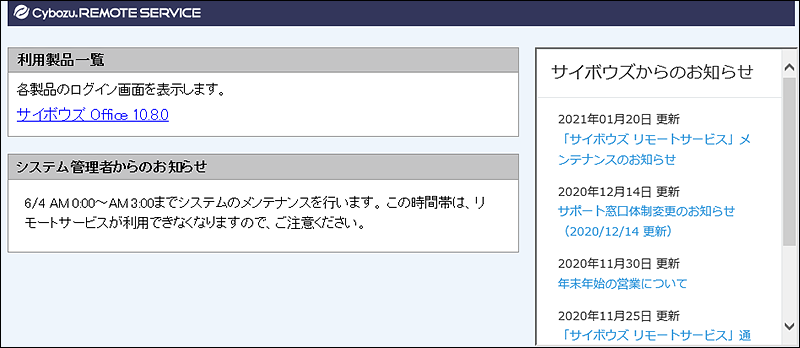
リモートポータルを利用する
リモートポータルを利用するために必要な設定をします。
-
リモートサービスマネージャーの「システム管理」画面で、リモートサービスの運用管理の[リモートポータルの設定]をクリックします。
-
「リモートポータルの設定」画面で、[リモートポータルの利用]をクリックします。
-
「リモートポータルの利用」画面で、「利用する」のチェックボックスを選択します。
-
設定内容を確認し、[設定する]をクリックします。
表示内容を設定する
リモートポータルに表示する内容を設定します。
-
リモートサービスマネージャーの「システム管理」画面で、リモートサービスの運用管理の[リモートポータルの設定]をクリックします。
-
「リモートポータルの設定」画面で、[表示の設定]をクリックします。
-
「表示の設定」画面で、リモートポータルに表示する各項目を設定します。
設定する項目は、次のとおりです。
- ロゴ:
ロゴを指定する方法は、次のとおりです。- URLによる指定:
ロゴをURLで指定する場合は、外部からアクセスできるURLを指定してください。
「http://」から始まるURLを指定すると、お使いのWebブラウザーによっては、ロゴが表示されない場合があります。 - ファイルのアップロードによる指定:
ファイルの拡張子が、「.gif」、「.png」、または「.jpeg」のファイルだけロゴの画像として指定できます。
- URLによる指定:
- 表示する製品一覧
- システム管理者からのお知らせ
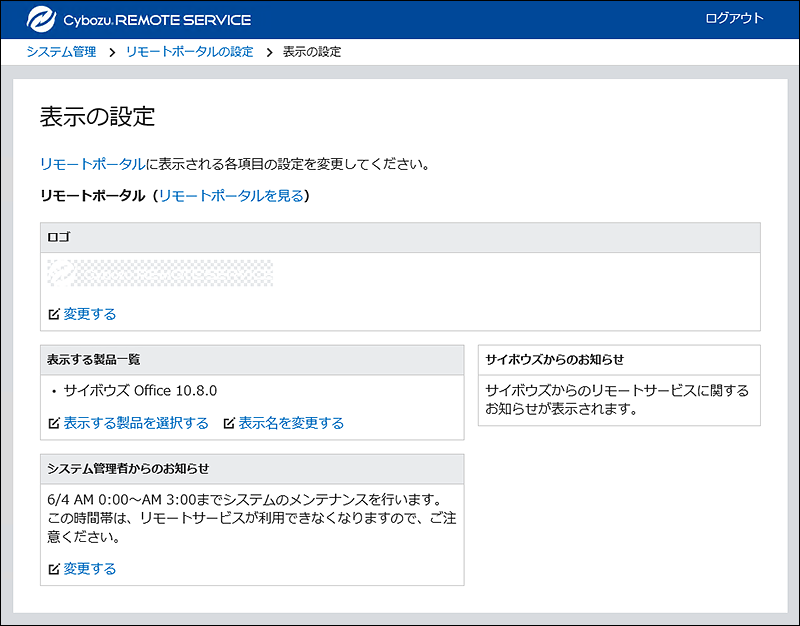
- ロゴ:
リモートポータルのURLをユーザーに連絡する
リモートポータルを設定したら、利用ユーザーに、リモートポータルのアクセスURLを連絡します。
-
リモートサービスマネージャーの「システム管理」画面で、リモートサービスの運用管理の[クライアント証明書の管理]をクリックします。
-
「クライアント証明書の管理」画面で、利用する証明書名をクリックします。
-
「証明書の詳細」画面で、クライアント証明書のパスワードを確認します。
-
「クライアント証明書」項目の[ダウンロードする]をクリックします。
-
Webブラウザーのファイル保存機能を使って、ファイルを保存します。
-
ユーザーに連絡します。
E-mailなどを使用し、次の情報をユーザーに連絡します。
- クライアント証明書
- クライアント証明書のパスワード
- 「リモートポータル」画面のURL:
https://remote2.cybozu.co.jp